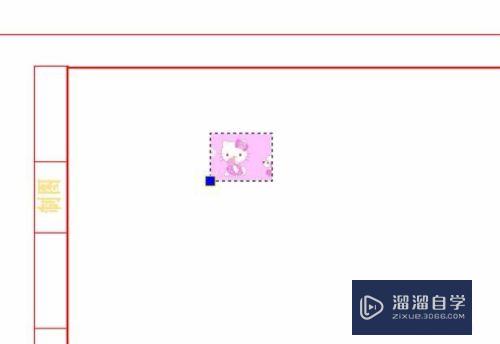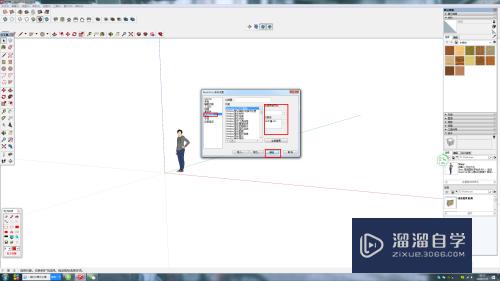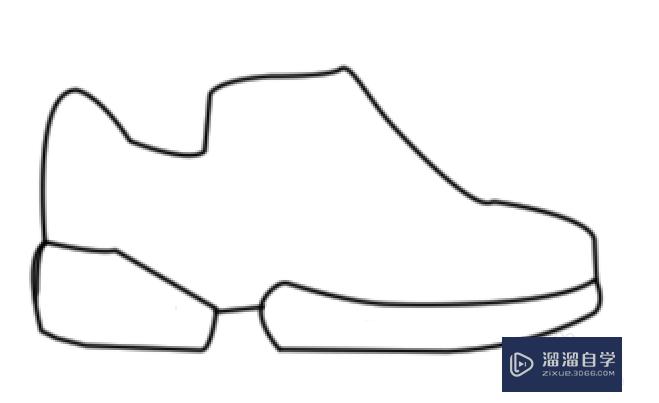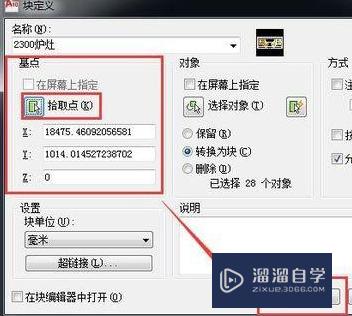怎么让PS文字竖向排列(怎么让ps文字竖向排列出来)优质
用PS输入文字内容时。有时因排版需要。要将文字竖向排列;那PS怎样输入竖排文字。怎样让PS文字竖向排列。可看以下方法。
工具/软件
硬件型号:华为MateBook D 14
系统版本:Windows7
所需软件:PS CS6
PS怎样输入竖排文字?
第1步
在PS中要直接输入竖排文字时。先打开或建立一个PS文件。然后点击PS左侧的文字工具。再右击鼠标。便会弹出一个选项框出来。里面就有直排文字工具。点击它。如下图所示。
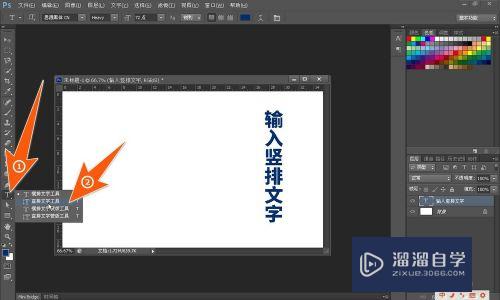
第2步
然后在PS画布点击一下鼠标。接着就可开始输入文字了。这时输进去的文字。它的排例方式。就自动变成了全是竖向排列的。

怎样让PS文字竖向排列?
第1步
另外。如果已是横向排列的文字。怎样在PS中把它改成竖向排列呢。可以看以下操作;为了示范。先点击PS左侧工具栏上的文字工具。
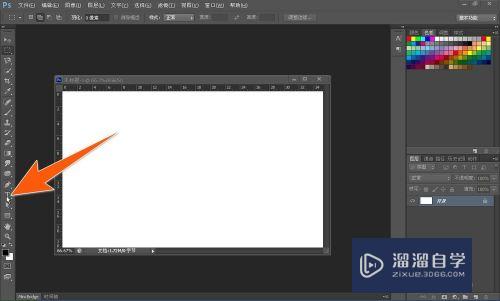
第2步
然后。在画布上点击鼠标一下。接着输入一些文字。这些出现的文字默认是横向排列的。如下图。

第3步
现在在依旧选择文字工具的状态下(必需要是在选用文字工具的情况下)。再点击PS左上角那个"切换文本取向"按钮。如下图箭头所指处。

第4步
现在。原本在PS中是横向排列的文字。瞬间就变成了竖向排列了。就这样。在PS中把横向文字内容。变成了竖向排列的文字。简单易学吧。
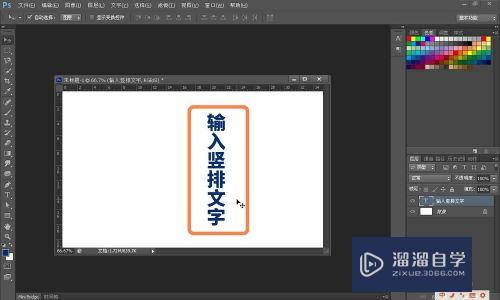
以上关于“怎么让PS文字竖向排列(怎么让ps文字竖向排列出来)”的内容小渲今天就介绍到这里。希望这篇文章能够帮助到小伙伴们解决问题。如果觉得教程不详细的话。可以在本站搜索相关的教程学习哦!
更多精选教程文章推荐
以上是由资深渲染大师 小渲 整理编辑的,如果觉得对你有帮助,可以收藏或分享给身边的人
本文标题:怎么让PS文字竖向排列(怎么让ps文字竖向排列出来)
本文地址:http://www.hszkedu.com/65270.html ,转载请注明来源:云渲染教程网
友情提示:本站内容均为网友发布,并不代表本站立场,如果本站的信息无意侵犯了您的版权,请联系我们及时处理,分享目的仅供大家学习与参考,不代表云渲染农场的立场!
本文地址:http://www.hszkedu.com/65270.html ,转载请注明来源:云渲染教程网
友情提示:本站内容均为网友发布,并不代表本站立场,如果本站的信息无意侵犯了您的版权,请联系我们及时处理,分享目的仅供大家学习与参考,不代表云渲染农场的立场!